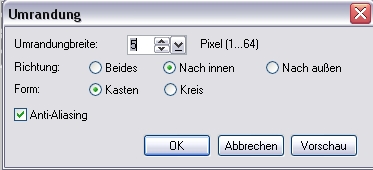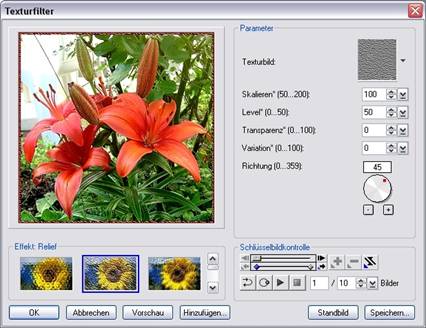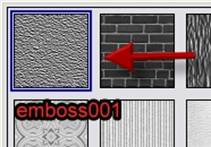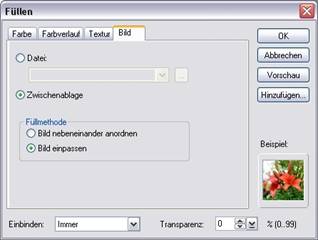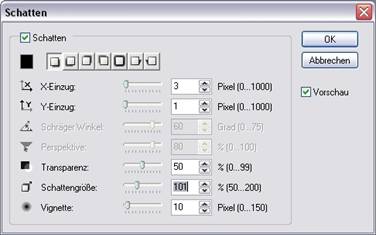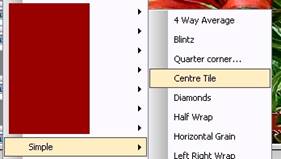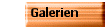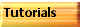|
Rahmentutorial rote Lilien
Geschrieben für Photoimpact
11.
Für die genaue Nacharbeitung braucht man den
Filter Simple.
Alle Rechte liegen bei mir.
Bastelgruppen und Foren brauchen eine Genehmigung
zur Benutzung. Für Private und Nichtkommerzielle Zwecke sind
die Tutorials bei Quellenangabe und Verlinkung frei zur Benutzung.

Gleich zu Beginn machst Du eine Kopie Deines Bildes und
bestimmst eine dunkle Farbe aus dem Bild.
(Du darfst mein Bild verwenden, darfst es aber nicht als Eigenes
ausgeben)
***
Unter Einstellen – Arbeitsfläche erweitern, erweitere das Bild
gleichmässig um 5 Pixel mit der Farbe aus dem Bild.
Gehe unter Auswahl- Alle, dann nochmal Auswahl und
Umrandung und stelle im kleinen Fenster die Werte wie auf dem Screen ein.
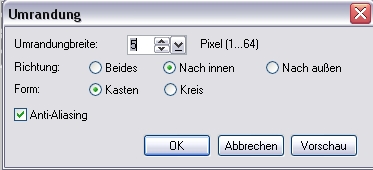
Gehe dann unter
Bearbeiten zu Kanten vektorisieren und bei Auswahlrahmen klicke in
dem Fenster auf OK.
Die Auswahl auf 3 D Meissel einstellen und kontrollieren
dass die Farbe der gewählten Farbe aus dem Bild entspricht.

Gehe dann zu Effekt – Füllungen und Texturen - Texturfilter

Dort klickst Du links auf das zweite Bild und rechts
wählst Du eine Textur. Ich habe emboss001
genommen mit den Einstellungen vom Screen.
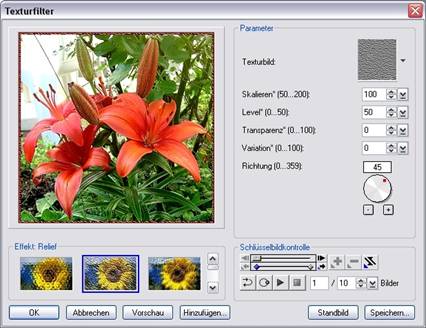 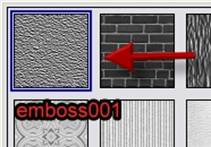
***
Einbinden und im Ebenenmanager das Bild duplizieren.

Das Basisbild auswählen und um 20 Pixel in einer
beliebigen Farbe erweitern. Markiere diesen Rand mit dem Zauberstab.
Die Kopie Deines Bildes öffnen und mit Strg + C kopieren.
Dann gehst Du unter Bearbeiten – Füllen zu Bild.
Markiere Zwischenablage und Bild einpassen.
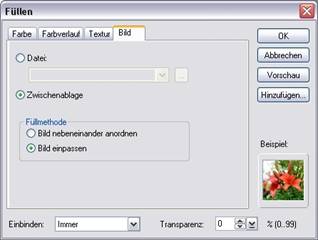
Danach wandele den immer noch markierten Rand in ein Objekt um
Dies mit einem Rechtsklick und dort entsprechend das Feld auswählen.
Achte
darauf, dass im Ebenenmanager nur der markierte Rahmen
aktiv ist.

Im Maskenarchiv suchst Du Dir eine passende Maske aus. Ich habe
P11 genommen. Rechtsklick und Maske in Objekt auswählen.
Unter Barbeiten - Füllen Deine Hintergrundfarbe wählen.
Bevor Du die Farbe hinzufügst, kannst Du auch die Maske unter
Auswahl und dann umkehren ändern und dann füllen.
Bevor Du alles einbindest, vergiss den Schatten am oberen Bild nicht.
Markiere im EBenenmanager Objekt 2 und
stelle den Schatten wie auf dem Screen ein.
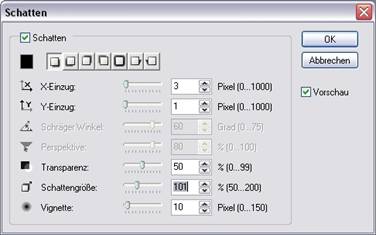
Wiederhole den ersten Rahmen zwischen den Sternen.
Noch einmal wird das Bild um 20 Pixel in irgend einer Farbe erweitert und
dann
mit dem Zauberstab markiert.
Wieder Kopieren wir die Kopie des Ausgangsbildes und unter
Verarbeiten - Füllen
gehen wir wieder zu Bild.
Dort wird noch einmal Zwischenablage und Bild einpassen markiert.
Der Rand bleibt noch markiert und nun kann man den Filter Simple
und z.B. Centre Tile benutzen, wie ich es gemacht habe.
Man kann aber auch unter Effekt – Kreativ zu Kaleidoskopeffekt
und sich dort
ein Muster aussuchen.
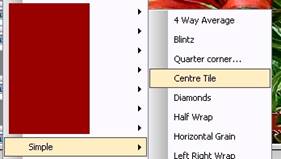
Alles einbinden und ein letztes Mal den ersten Rahmen wiederholen,
diesmal wird die Erweiterung aber 10 Pixel breit.
Alles einbinden, evtl. noch etwas nachschärfen und fertig!
Hat es Dir auch solchen Spass gemacht?


|